「DS720+」修訂間的差異
跳至導覽
跳至搜尋
| 行 79: | 行 79: | ||
===安裝套件:Apache HTTP Server 2.4=== | ===安裝套件:Apache HTTP Server 2.4=== | ||
#從「套件中心」安裝 | #從「套件中心」安裝 | ||
| + | |||
| + | ===添購DAS相關資訊=== | ||
| + | |||
| + | 外接盒推薦: | ||
| + | |||
| + | #【OWC Mercury Elite Pro Dual】價格-8250元(momo, pchome) | ||
| + | #*[https://www.momoshop.com.tw/goods/GoodsDetail.jsp?i_code=7245151&Area=search&mdiv=403&oid=2_1&cid=index&kw=OWC 採購連結] | ||
| + | #【AKiTiO 鐵甲威龍 U31C 3.5吋 USB 3.1 2bay 磁碟陣列外接盒】價格-3290元(momo. Pchome) | ||
| + | #*[https://24h.pchome.com.tw/prod/DRAB5O-A9008NUY4?fq=/S/DRAB5O 採購連結] | ||
| + | #【STARDOM SR2-BA31(銀色) 3.5"HDD(3.5吋硬碟) / 2.5" SSD(2.5吋固態硬碟) USB3.2 Gen2 (Type-C) 2bay 磁碟陣列硬碟外接盒】價格-6615元(pchome) | ||
| + | #*[https://24h.pchome.com.tw/prod/DRAB0T-A900B1NG8?fq=/S/DRAB0T 採購連結] | ||
| + | #【QNAP 威聯通 TR-002 2-bay USB 3.1 RAID磁碟陣列外接盒】價格-4990元(pchome) | ||
| + | #*[https://24h.pchome.com.tw/prod/DRAG04-A900AU2ZX?gclid=Cj0KCQiA95aRBhCsARIsAC2xvfwfXP_aGIK70WznmBzvJuvmTOQ9ueRNPrIH2ljMwG5vvtqlkEMp3WkaAoEEEALw_wcB 採購連結] | ||
於 2022年3月11日 (五) 07:21 的修訂
目錄
作業系統安裝
- 將 clint 與 NAS 以 RJ45 連線
- 打開 clint 的有線網卡
- 若 DSM 尚未安裝, clint 的有線網卡設為自動取得 IP
- 若 DSM 已安裝, clint 的有線網卡設為與 DS 同網段,DSAssistant.exe 可以找出此 DS ,但只有在 DSM 未安裝或損毀時才能重裝 pat 。
- 以瀏覽器叫用 http://find.synology.com 由群暉幫你找區網中尚未安裝 DSM 的 NAS ,此時若 NAS 已安裝 DSM ,會顯示「區網中找不到 DS」
- 找到後按「連線」
- 由本地端提供 DSM 安裝檔 DSM_DS720+_42218.pat
- 同意 RAID 使用群暉自家的 SHR(說明文件)
- 檔案系統選用 Btrfs 而非 ext4
設置遠端操控
- 「控制台 / 網路 / 網路介面 / 區域網路 1 / 編輯 / 閘道器」設成對上路由器的內部 ip
- 「控制台 / 網路 / 網路介面 / 區域網路 1 / 編輯 / 核取『設為預設閘道器』」
-----設定上層路由器,如 Synology RT1900ac----- - 「網路中心 / 連接埠轉送 / 新增」設定完之後,一定要點擊「套用」按鈕。
- 規則名稱:toDS720+某服務
- 內部 IP 位置:NAS 在區網中的內部 IP
- 外部連接埠:由管理員指定
- 內部連接埠:依服務而定,如 DSM 預設為 5000
- 通信協定:TCP/UDP
鏈路聚合指南
- 由於最外層的中華電信路由器只有下載 92 Mb/s 上傳 36 Mb/s 的網速;而 RT1900 只有下載 92 Mb/s 上傳 36 Mb/s 的網速,所以做鏈路聚合只對高速區網內環境會有網速提升,對網際網路中的使用者則無法提升網速,因為速度瓶頸會卡在路由器。
- 如果透過 wifi 的 jendo_d 與 jendo_a 各只有下載 40 Mb/s 上傳 36 Mb/s 的網速。
- 測速網址
注意事項
- 切記:不要熱插拔!(還沒關機時就取出硬碟等裝置)
清除硬碟上的資料
「儲在空間管理員 / HDD/SSD / 選損壞的硬碟 / 動作 / Secure Erase」,會徹底刪除硬碟上的資料。
- 不建議在嚴重壞軌的硬碟或壽命將盡的 SSD 上執行 Secure Erase。
- Secure Erase 執行期間將鎖定硬碟,完成後將自動解鎖。若在 Secure Erase 執行期間從 Synology NAS 上拔除硬碟,當您要再次存取該硬碟時,可輸入密碼「synology」來解鎖。
- 若 Secure Erase 無預警中止,您可以直接在儲存空間管理員中重新執行。
無法執行 Secure Erase 的情況:
- 若硬碟仍在儲存集區正常運作時,便無法執行 Secure Erase。請按一下動作 > 停用,將該硬碟從儲存集區移除。
- 從儲存集區移除硬碟之前,請先確認可容錯硬碟數量以確保資料不會遺失。
- SAS 硬碟無法執行 Secure Erase。
- 安裝在擴充裝置上的硬碟無法執行 Secure Erase。
- 預估執行時間過長。此情況較常發生於高容量的硬碟。
- 特定硬碟型號不支援 Secure Erase。
保固憑證
目前查到:在群暉網站上登錄裝置資訊,網站顯示NAS有五年保固。
硬碟保固資訊
- DS720+ 內裝硬碟,保固資訊如下圖:
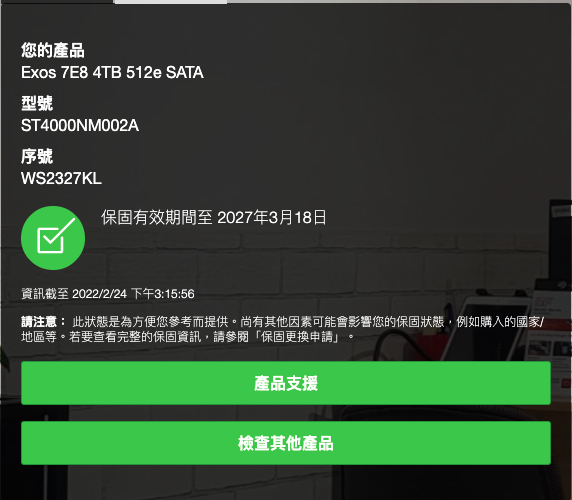
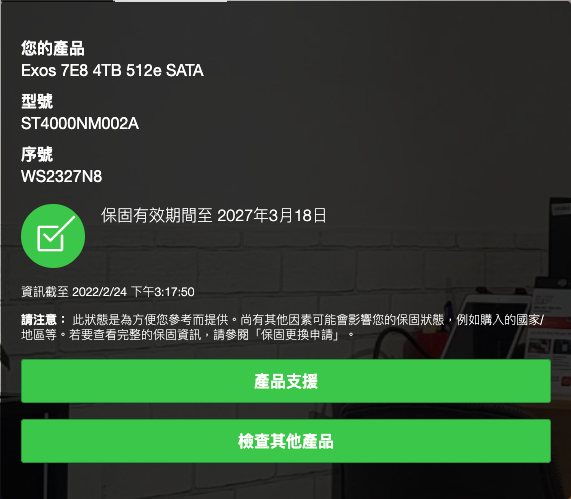
- 產品資訊:
- 品牌:Seagate
- 型號:ST4000NM002A
- 序號:
- WS2327N8
- WS2327KL
- 保固期限:五年
- 查詢更多資訊:[1]
記憶體保固資訊
保固資訊如下圖:
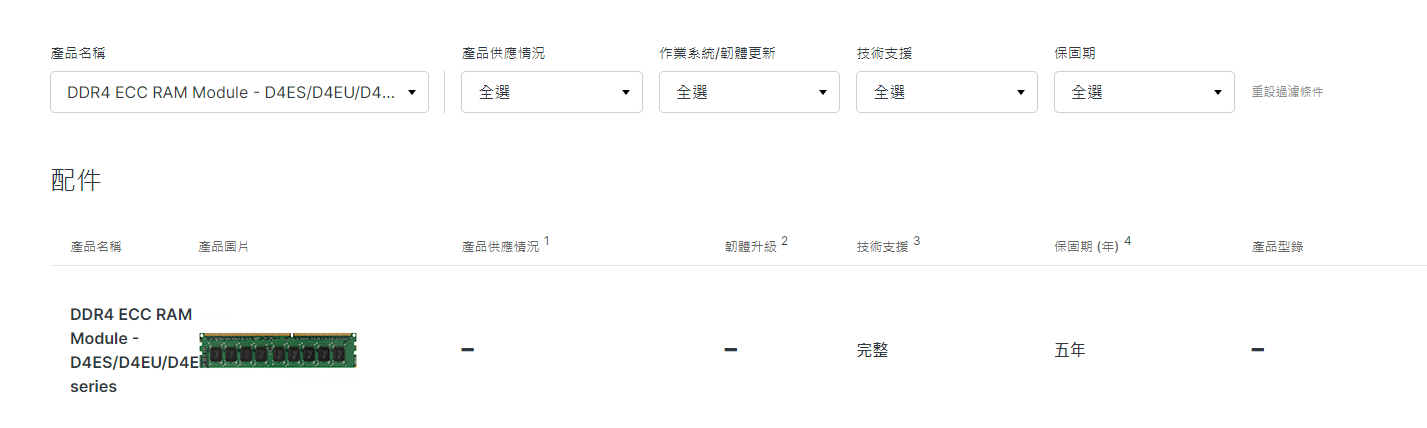
- 產品資訊:
- 品牌:群暉synology
- 型號:DDR4 ECC RAM Module
- 序號:
打開FTP服務
- 「控制台 / 檔案服務 / FTP / 核取啟動FTP服務」
- 同步檢查FTP連線問題(注意網域是否輸入正確)
安裝套件:WEB Station
- 從「套件中心」安裝
- 安裝後系統新增兩個資料夾
- web
- web_images
- web_package
- web
安裝套件:Apache HTTP Server 2.4
- 從「套件中心」安裝
添購DAS相關資訊
外接盒推薦:
- 【OWC Mercury Elite Pro Dual】價格-8250元(momo, pchome)
- 【AKiTiO 鐵甲威龍 U31C 3.5吋 USB 3.1 2bay 磁碟陣列外接盒】價格-3290元(momo. Pchome)
- 【STARDOM SR2-BA31(銀色) 3.5"HDD(3.5吋硬碟) / 2.5" SSD(2.5吋固態硬碟) USB3.2 Gen2 (Type-C) 2bay 磁碟陣列硬碟外接盒】價格-6615元(pchome)
- 【QNAP 威聯通 TR-002 2-bay USB 3.1 RAID磁碟陣列外接盒】價格-4990元(pchome)